
| عنوان | پاسخ | بازدید | توسط |
| جراح مغز و اعصاب چه کسی هست ؟ | 0 | 12 | dr-peymanzandi |
| هزینه خدمات سئو در سال جدید چقدر است؟ | 0 | 15 | sj-cup |
| فروش لیوان کاغذی به صورت عمده چگونه است ؟ | 0 | 13 | sj-cup |
| لیوان کاغذی چیست ؟ | 0 | 13 | sj-cup |
| گاتر و کفشور خطی چه کارایی هایی در صنعت ساختمان دارند ؟ | 0 | 18 | showerdrain |
| کاربرد گاتر و کفشور خطی در ساختمان سازی | 0 | 16 | showerdrain |
| بهترین جراح مغز و اعصاب در سنندج چه کسی است ؟ | 0 | 24 | dr-peymanzandi |
| مزایای خرید دستگاه تولید لیوان یک بار مصرف | 0 | 175 | sj-cup |
| فنرسازی چیست ؟ | 0 | 230 | jahan-fanar |
| تاریخچه پیدایش لیوان کاغذی | 0 | 140 | sj-cup |
| تابلوسازی راهی برای پیشی گرفتن از رقبای شماست | 0 | 161 | mahdikiani |
| چرا استفاده از لیوان کاغذی بهتر بود ؟ | 0 | 188 | sj-cup |
| چند واقعیت جالب در مورد لیوان کاغذی | 0 | 128 | sj-cup |
| گاتر چیست ؟ | 0 | 131 | gutterparking |
| چرا استفاده از لیوان کاغذی مفید بود ؟ | 0 | 135 | sj-cup |
آموزش ساین کردن نرم افزار ها و بازی های گوشی های نوکیا سری ۶۰ ورژن ۳ و ۵
بسیاری از کاربران محترم در هنگام نصب برنامه و بازی ها و گاهی تم های موبایل نوکیا سری ۶۰ ورژن ۵ و ۳ با خطایی به نام : Certificate error. Contact the application supplier رو به رو می شوند. مفهوم این پیام این است که برنامه شما مجوز نصب بر روی گوشی شما را ندارد.
راه حل این مشکل بسیار ساده می باشد و آن نیز این است که شما باید بازی یا نرم افزار خودتان را قانونی نمایید، یعنی در واقع باید ساین کنید نرم افزار یا بازی خودتان را.
امروز در Dl4All قصد داریم که آموزش ساین کردن را کامل برای شما عزیزان توضیح دهیم.
برای مشاهده آموزش ساین کردن لطفا به ادامه مطلب مراجعه نمایید.
کلا برای ساین کردن به دوتا فایل اختصاصی برای گوشی خودتون نیاز دارید به نام های Key و Cer . شما می تونید این دو فایل که مخصوص به گوشی خودتون هست رو از سایت opda دریافت کنید . پس اول بریم سراغ آموزش دریافت فایل Key و Cer .
1- ثبت نام در Opda : اول به این سایت زیر برید و یک نام کاربری بسازید .
http://cer.opda.cn/en
برای ساختن نام کاربری بر روی register در بالای سایت سمت راست مطابق عکس زیر کلیک کرده و یک نام کاربری بسازید .
پس از ایجاد نام کاربری مورد نظر شما به بخشی منتقل می شوید که باید در آنجا در خواست فایل cer خود و مشخصات خواسته شده را قرار دهید.
برای اینکار باید بر روی گزینه Apply Cer که در عکس زیر نیز مشخص است کلیک کنید و موارد خواسته شده را طبق توضیحات پر کنید:
نکته : با وارد کردن کد #۰۶#* در گوشی خود می توانید از شماره سریال خود مطلع شوید.
پس از پر کردن موارد خواسته شده و کلیک بر روی گزینه sumbit applicationدرخواست شما ثبت خواهد شد و شما به صفحه جدیدی منتقل خواهید شد که تمامی درخواست های شما و وضعیت هر یک از آنها از لحاظ آماده شدن فایل cer و key برای شما به نمایش در خواهد آمد.
پس از گذشت کمتر از ۲۴ ساعت مجددا به آدرسی که در بالای صفحه برای شما قرار داده شده است مراجعه کنید و پس از لوگین کردن با نام کاربری که قبلا ایجاد کرده اید به بخش My Certificates مراجعه کنید و در این قسمت میتوانید فایل cer و key اختصاصی خود را در صورت آماده شدن دانلود کنید.
توجه:
- به همراه فایل cer فایل key نیز برای دانلود در اختیار شما قرار خواهد داد.
- برای پسوورد فایل key می توانید از ۰۰۰۰ یا ۰۱۲۳۴۵ یا ۰۰۰۰۰۰ استفاده کنید.
خوب تا اینجا ما دوتا ابزار لازم برای ساین کردن رو بدست آوردیم . یه ابزار دیگه یه نرم افزاری هست به نام SignTool و signsis که من در آخر آموزش می ذارم براتون تا دانلود کنید . برای دانلود این دو فایل حتما به آخر آموزش بروید تا دانلود نمایید ..
خوب دوستان فایلی فشرده براتون در آخر آموزش قرار می دهیم داخلش سه تا فایل به نام های signsis ، auto_signsis ، SignTool هست .
نکته : به شما می گوییم در آخر که auto_signsis برای چه کاری است .
خوب دوستان آموزش دیگه داره طولانی میشه سریع می رویم سراغ ساین کردن.
ساین کردن با دو روش می تونید انجام بدید . روش اول فقط و فقط مخصوص نرم افزار و بازی ها و تم هایی با پسوند ” SIS ” هست . و روش دوم مخصوص نرم افزار هایی با پسوند ” SIS ” و ” SISX ” .
روش اول :
در تصویر زیر شما ۵ فایل رو مشاهد ه می کنید Key , cer که قبلا برای خودتون از سایت OPDA به دست آوردید و سه فایل دیگه هم auto_signsis ، signsis ، SignTool . که من برای شما پیوست کردم . . برای ساین کردن ابتدا باید فایل های Key , Cer را هم نام نرم افزار خود کنید که در تصویر زیر می تونید ببینید . حال نرم افزار SignTool اجرا کنید و باقی مراحل رو با توجه به تصویر زیر انجام دهید .
روش اول تمام شد و نرم افزار شما ساین و قابل استفاده است . دقت کنید این روش فقط مخصوص نرم افزار های با فرمت ” SIS ” هست .
روش دوم مخصوص نرم افزار های با فرمت ” SISX ” و ” SIS ” :
نکته : دوستان این روش برای ساین نرم افزار و بازی های با پسوند ” SISX ” در بیشتر موارد درست کار کرده و در موراد بسیار اندکی کار نکرده است .
ابتدا مانند روش شماره یک باید فایل Key , Cer را تغییر نام داده و هم نام نرم افزار ی که می خواهید ساین شود ، کنید .
. حال بروری فایل auto_signsis راست کلیک و گزینه Edit را انتخاب کنید . حال نوشته زیر را خواهید دید .
signsis xxx.sisx xxx-signed.sisx xxx.cer xxx.key 12345
که به ترتیب از سمت چپ به جای xxx نام نرم افزاری که می خواهید ساین کنید را بگذارید برای مثال اگر می خواهید نرم افزار Google map را ساین کنید باید نوشته بالا به صورت زیر تغییر دهید .
signsis Google map.sisx Google map-signed.sisx Google map.cer Google map.key 12345
بعد از انجام این تغییرات فایل را ذخیره کنید . حال برروی آیکون auto_signsis دوبار کلیک کنید با این کار عملیات ساین شدن شروع و تمام خواهد شد و نرم افزار ساین شده در همان پوشه ای که نرم افزار اصلی را قرار دادید هست . دقت کنید که تمامی این کار ها چه روش یک و چه روش دو در یک فولدر انجام شود . یعنی تمامی فایل ها در یک فولدر باشند . به همین سادگی نرم افزار و بازی های خود را توانستید ساین و قابل نصب نمایید.



.png)


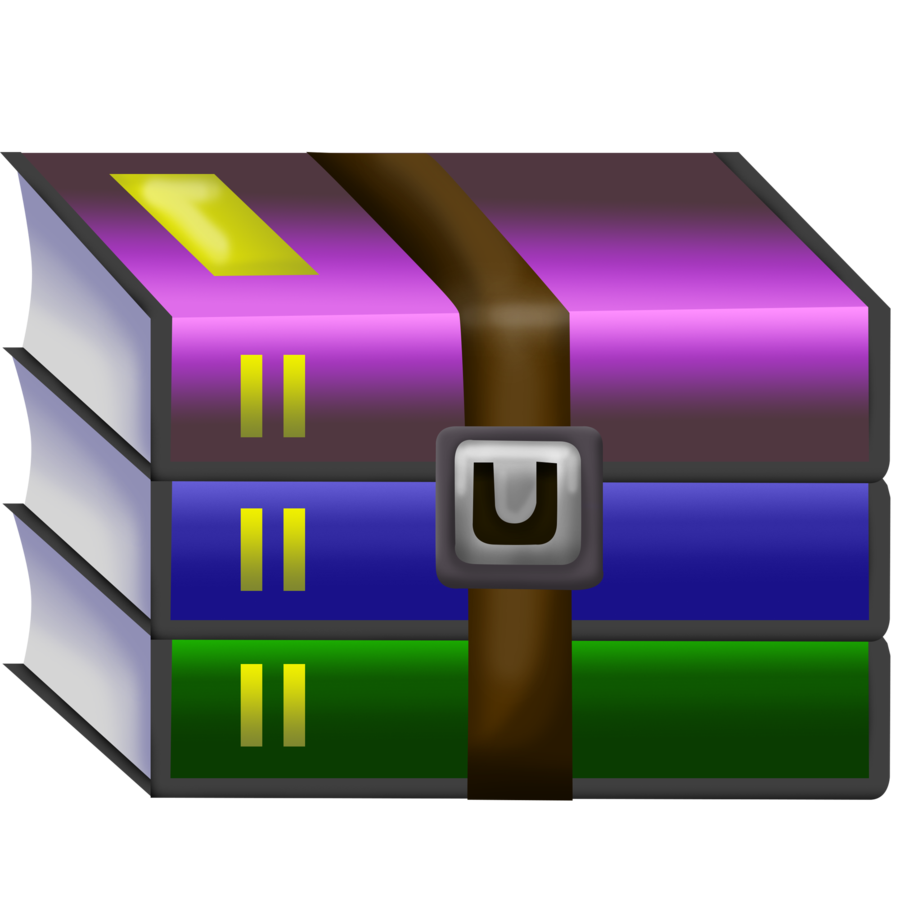





پس به همین دلیل ازتون ممنون میشیم که سوالات غیرمرتبط با این مطلب را در انجمن های سایت مطرح کنید . در بخش نظرات فقط سوالات مرتبط با مطلب پاسخ داده خواهد شد .